Bạn đã biết cách cài đặt Driver Audio Windows 10 đơn giản hay chưa? Bài viết này sẽ bật mí cho bạn 4 cách cài đặt Driver Audio Windows 10 ngay nhé!
 |
Hướng dẫn cách cài Driver Audio windows 10 bằng Device Manager
Cách cài đặt Driver Audio phổ biến nhất trên windows 10 là qua Device Manager. Thực hiện theo các bước dưới đây để tải Driver âm thanh cho windows 10 nhanh chóng!
Bước 1: Để cài Driver Audio trên windows 10, đầu tiên bạn nhấp chuột phải vào nút Start trên Taskbar và chọn Device Manager.
 |
Bước 2: Trong Device Manager, bạn nhấp để mở "Sound, video, and game controllers" như hướng dẫn trong ảnh.
 |
Bước 3: Trên màn hình sẽ hiển thị tên Driver âm thanh cho windows 10, thường là "Realtek High Definition Audio". Bạn nhấp chuột phải vào tên này và chọn Uninstall device để tiếp tục quá trình cài đặt Driver Audio cho windows 10.
 |
Bước 4: Sau khi nhấp chuột phải và chọn Uninstall device, bạn sẽ thấy một giao diện xác nhận. Hãy đánh dấu vào ô "Delete the driver software for this device" và sau đó nhấp vào Uninstall. Sau khi hoàn thành, khởi động lại thiết bị của bạn và truy cập vào trang web chính thức của nhà sản xuất để tải và cài đặt bản Driver âm thanh mới nhất cho windows 10 trên máy tính của bạn.
 |
Hướng dẫn cách cài Driver Audio windows 10 bằng bằng Control Panel
Ngoài cách sử dụng Device Manager, bạn cũng có thể cài đặt Driver Audio cho windows 10 thông qua Control Panel. Các bước chi tiết như sau:
Bước 1: Đầu tiên, nhập Appwiz.cpl vào chọn công cụ Tìm kiếm và nhấn Enter.
 |
Bước 2: Tìm và nhấp chuột phải vào "Realtek High Definition Audio" như trong hình. Sau đó, nhấp vào Uninstall và xác nhận bằng Yes để hoàn tất.
Tương tự như cách cài đặt Driver âm thanh cho windows 10 64 bit bằng Device Manager ở trên, sau khi hoàn tất quá trình, hãy khởi động lại thiết bị của bạn. Tiếp theo, truy cập vào trang chủ của nhà sản xuất và tải về bản Driver Audio windows 10 mới nhất để cài đặt lên máy tính của bạn.
 |
Hướng dẫn cách cài Driver Headphone cho windows 10
Việc cài đặt Driver cho tai nghe trên Windows 10 khá đơn giản và ai cũng có thể thực hiện như sau:
Bước 1: Để cài đặt Driver âm thanh cho windows 10, trước tiên bạn cần kiểm tra Driver. Nhấn tổ hợp phím Windows + R, sau đó nhập hdwwiz.cpl và nhấn OK.
 |
Bước 2: Trong Device Manager, tìm đến driver Sound. Sau đó, nhấn chuột phải và chọn Disable device. Xác nhận bằng Yes, sau đó khởi động lại máy tính và tiếp tục cài đặt Driver Audio cho windows 10.
 |
Bước 3: Sau khi khởi động máy tính thành công, truy cập vào Device Manager. Trên thanh menu, bạn nhấp vào Action và sau đó chọn "Scan for hardware changes" là hoàn thành.
 |
Cách cài Driver Bluetooth trên Windows 10
Sforum cũng hướng dẫn cách cài đặt Driver Bluetooth cho windows 10 như sau:
Bước 1: Nhấp chuột phải vào nút Start (hoặc nhấn tổ hợp phím Windows + X), sau đó chọn Device Manager.
 |
Bước 2: Trong giao diện Device Manager, tìm và mở rộng mục Bluetooth bằng cách nhấn vào mũi tên bên cạnh. Chuột phải vào Bluetooth bạn đang sử dụng, chọn Update Driver, và sau đó nhấn Yes nếu có lời nhắc xuất hiện.
 |
Bước 3: Nếu Driver có sẵn, bạn có thể chọn cập nhật để cài đặt Driver Audio windows 10. Trong trường hợp không có sẵn, hãy cho hệ thống tìm Driver bằng cách nhấn vào tùy chọn đầu tiên như hình dưới đây.
 |
Bước 4: Bạn đóng giao diện Device Manager. Tiếp đó, bạn hãy khởi động lại thiết bị của mình. Nếu vẫn không hoàn thành, hãy nhấn vào "Browse my computer..." như trong hình dưới đây.
 |
Bước 5: Bạn tiếp tục chọn "Let me pick from..." và lựa chọn Driver phù hợp từ danh sách. Nhấn chọn Sau khi đã cài đặt thành công, đóng Device Manager và khởi động lại máy tính. Chọn vào Next để hoàn tất quá trình cài đặt. Sau khi cài đặt thành công, bạn đóng Device Manager và khởi động lại máy tính.
 |
Bài viết trên đây đã hướng dẫn bạn cách cài đặt Driver Audio windows 10 nhanh chóng và hiệu quả nhất. Chúc bạn thành công với việc tải và cài đặt Driver âm thanh cho windows 10 64 bit như đã hướng dẫn.
Nguồn: https://baoquocte.vn/bat-mi-4-cach-cai-driver-audio-win-10-nhanh-chong-va-de-thuc-hien-nhat-278518.html


![[Ảnh] Thủ tướng Phạm Minh Chính chủ trì họp tháo gỡ khó khăn các dự án](https://vstatic.vietnam.vn/vietnam/resource/IMAGE/2025/3/30/7d354a396d4e4699adc2ccc0d44fbd4f)


![[Ảnh] Bộ Quốc phòng tiễn lực lượng cứu trợ ra sân bay sang Myanmar làm nhiệm vụ](https://vstatic.vietnam.vn/vietnam/resource/IMAGE/2025/3/30/245629fab9d644fd909ecd67f1749123)












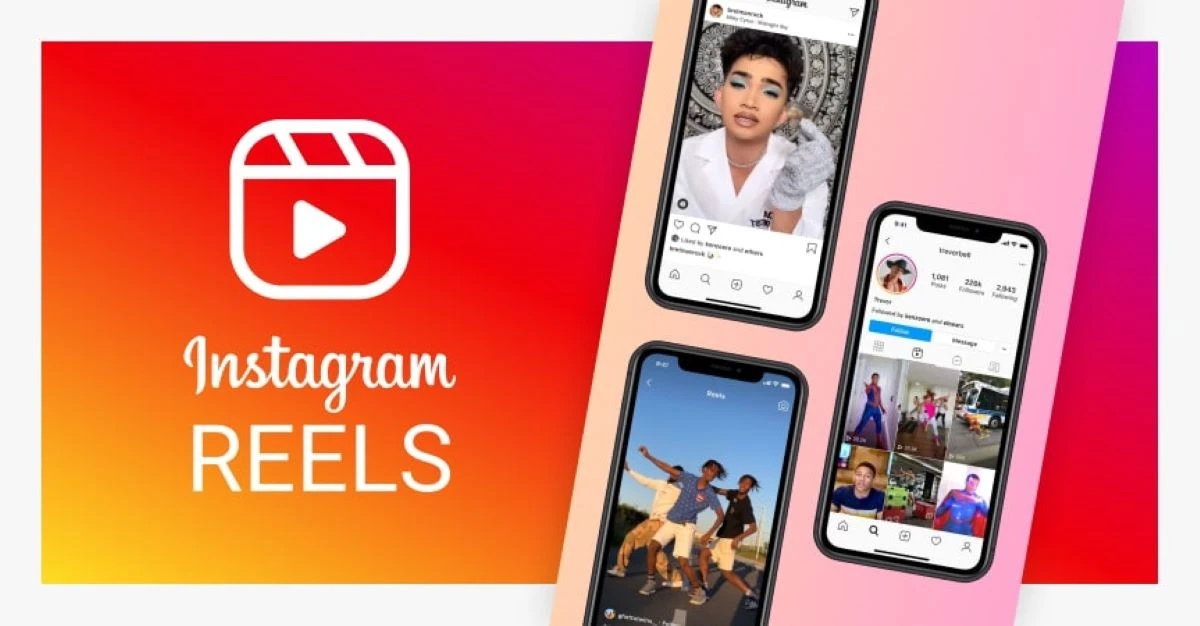










































































![[REVIEW OCOP] An lành hương bài Yên Cát](https://vstatic.vietnam.vn/vietnam/resource/IMAGE/2025/3/27/c25032328e9a47be9991d5be7c0cad8c)







Bình luận (0)